xp系统下通过百度卫士加快开机速度的方法
电脑开机慢是很多用户都非常烦恼的问题,该问题会给我们的工作和生活带来很多不便。其实,大家只要借助百度卫士软件就能轻松搞定这个问题。下面,小编就以windowsxp系统为例,给大家分享通过百度卫士加快开机速度的方法。
具体如下:
1、首先,双击打开百度安全卫士;

2、进入百度卫士的主界面后,点击左下方的“电脑加速”;
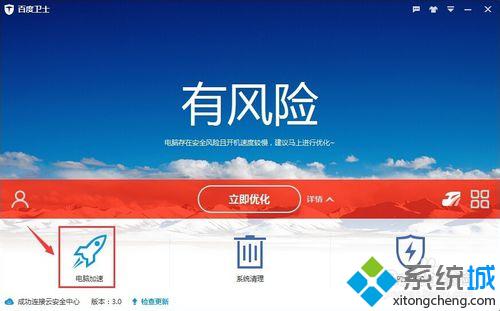
3、之后,我们会进入电脑加速界面,在该界面中会显示需要优化的项目,而且可以看到全国有百分之多少的用户进行了优化,我们优化后开机时间会多段多久;

4、点击右上方的“立即优化”按钮,百度卫士就会帮我们开始优化我们选中的项目;

5、优化完成后,百度卫士会显示有加速多少秒,并显示完成按钮;
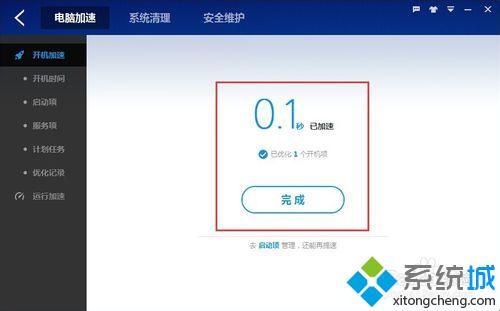
6、点击“完成”按钮后,会再次回到电脑加速的主界面,这时我们看到的是“状况很好”,而不是之前有什么项目需要优化的界面,这就说明我们的优化已经完成,没有其他项目需要优化;
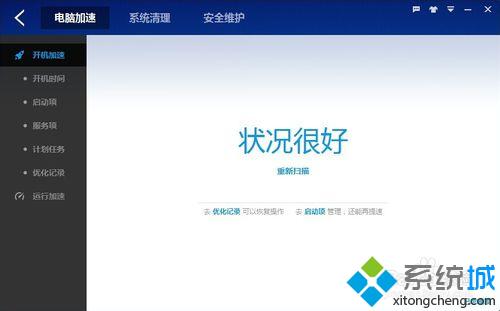
7、如果我们希望再进一步优化的话,可以点击左侧栏的“启动项”,查看我们的开机启动项都有哪些;
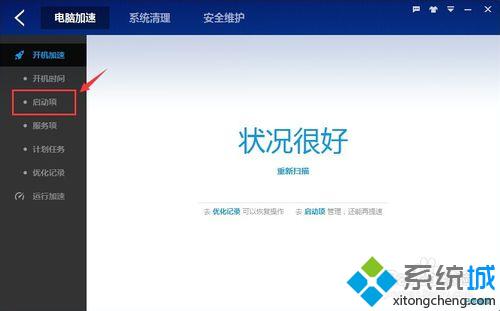
8、在“启动项”界面,我们可以看到开机启动的项目,以及百度卫士给我们的操作建议;
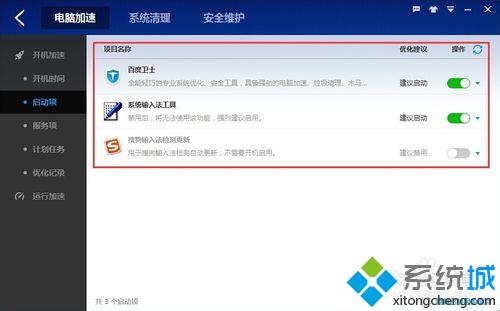
9、如果我们希望关闭某个启动项的话,可以直接点击该项目右侧的滑块,如图中所示,绿色表示开机启动,灰色的话则代表关闭;

10、除此之外,如果我们对于该项目是否关闭难以抉择,在滑块的右侧还有一个倒三角按钮,点击该按钮,会出现一个下拉菜单选项,在里面可以选择“禁用、延迟、百度一下、打开安装目录”;
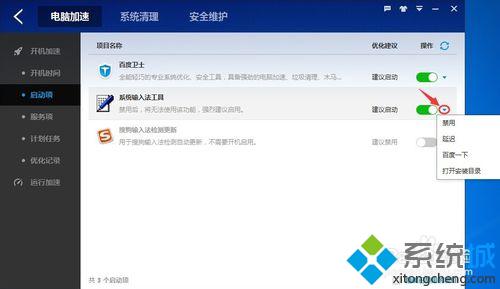
11、选择“禁用”则开机时就不会启动,选择“延迟”则会在开机之后再启动,不影响开机速度,当我们不清楚这是个什么项目时,就可以直接按下“百度一下”,相关信息会立即出现在我们面前啦,无比的方便!
如果按下“打开安装目录”按钮,则会进入该项目的文件夹中。

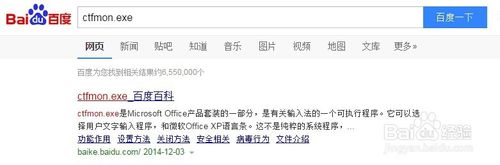
以上就是小编为大家介绍的windowsxp系统下通过百度卫士加速电脑启动的具体方法了,欢迎各位及时补充。
相关教程:百度卫士xp救援站百度卫士系统盘瘦身加快win7开关机速度win10加快开机速度开机速度快的win7系统我告诉你msdn版权声明:以上内容作者已申请原创保护,未经允许不得转载,侵权必究!授权事宜、对本内容有异议或投诉,敬请联系网站管理员,我们将尽快回复您,谢谢合作!










